 |
| Adobe Photoshop Elements 7 製品版 |
Adobe Photoshop Elementsの最新バージョン「Adobe Photoshop Elements 7」が、2008年10月に発売になります。
今回のバージョン「7」ではどのようなところがアップしたのでしょうか。気になる新機能をピックアップしていきます。
- プロの画像加工も新「ガイド」機能でOK
- 写真の注目度を格段にアップさせる「タッチアップ」
- Photoshop Elementsならではの高機能「スマートブラシ」
- 余計なものや人を一瞬で消す?「Photomerge Scene Cleaner」
- そのほかの新機能
プロの画像加工も新「ガイド」機能でOK
写真を明るくして見栄えをよくさせたり、プロのような難しい画像加工も、手順通りに簡単にこなせることでおなじみの「ガイド」機能に、新項目が追加されました。
なかでもおすすめなのが「写真から線画を作成する」機能です。これまではいろいろな手順を踏まないと、写真から白黒の線画が作れなかったのですが、今回のこの機能を作るといとも簡単!いつでも好きな写真でぬりえが楽しめます。
 |
| 左の写真が、ボタンを1~3回クリックするだけで、右のような線画ができあがります。 |
また、年期を経た質感のあるモノクロ写真風に加工するテクニックにも、これまでは数手順が必要でしたが、新ガイド機能の「昔風の写真を作成する」では、わずか3クリックするだけで仕上がります。
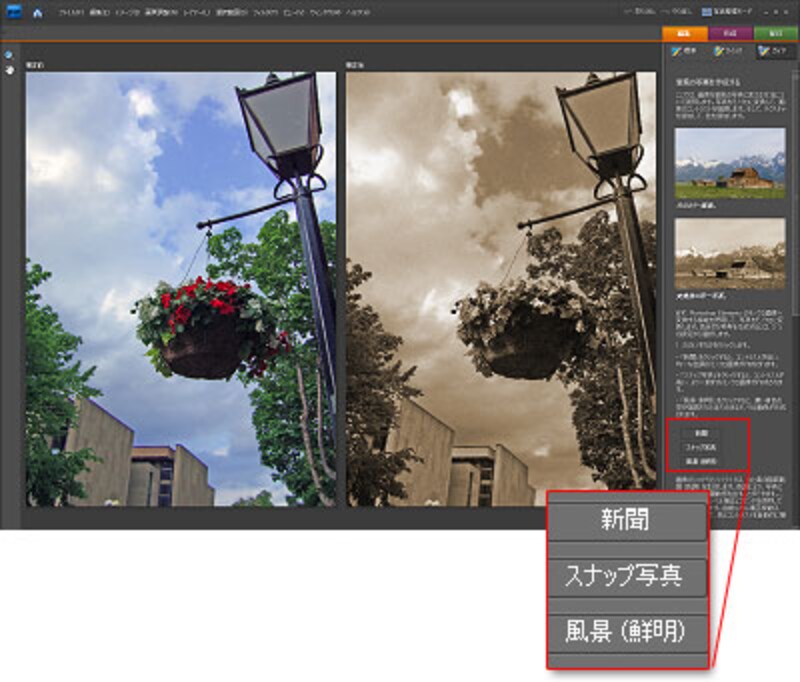 |
| 左の写真から、斑点状の質感を施したセピア写真が簡単にできあがります。 |
写真の注目度を格段にアップさせる「タッチアップ」
写真を簡単に補正する機能に特化した「クイック編集」には、4種類の「タッチアップ」機能が加わりました。いずれも写真の気になる部分をクリックおよびドラッグをするだけで自動的に改善する機能です。
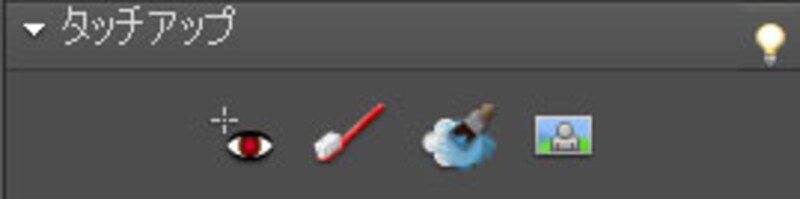 |
| 左から「赤目修正」「歯ブラシ」「青い空」「白黒」のツール。 |
おすすめは、右から2つめの「どんよりとした空を青くする」機能を持ったブラシです。
特に、本来は青い空のはずなのに、写真ではくすんだように見える写真に効果てきめんです。空をドラッグするだけで、目の覚めるような青空へと変わります。
 |
| 一見青空に見える写真ですが、空をドラッグすると、さらに鮮やかな青空へと変化します。 |
また「タッチアップ」の「白黒(高コントラスト)」で数回写真をドラッグすると、下図のような「一部分だけがカラーで、それ以外の部分が白黒になっている写真」といった流行のテクニックが使えます。
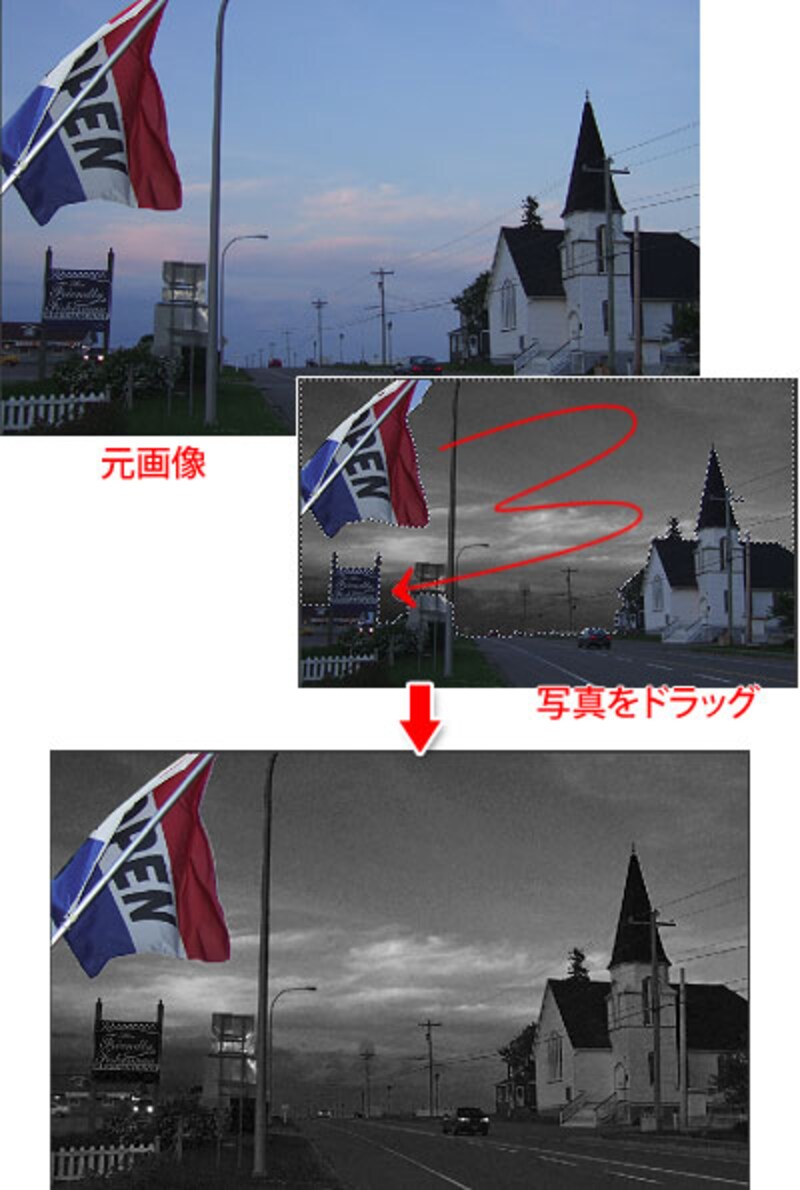 |
| 旗以外の部分をドラッグするだけで、背景がみるみる白黒に変化していき、終いには旗だけが色づいている写真になります。 |
このように「タッチアップ」では簡単に写真の注目度をアップさせます。
次は、余分なところをササッと消したり、思った部分だけをみるみる変化させることができる、不思議なブラシを紹介します。次のページへ>>







